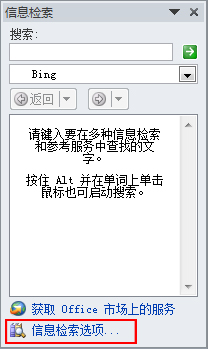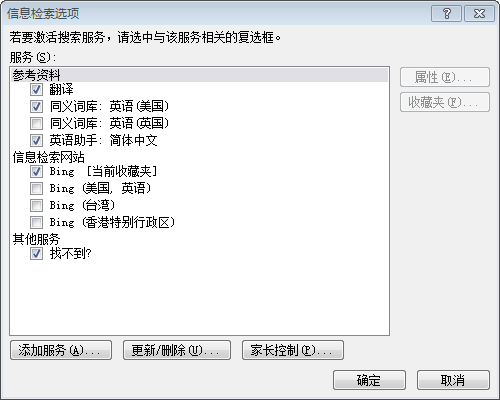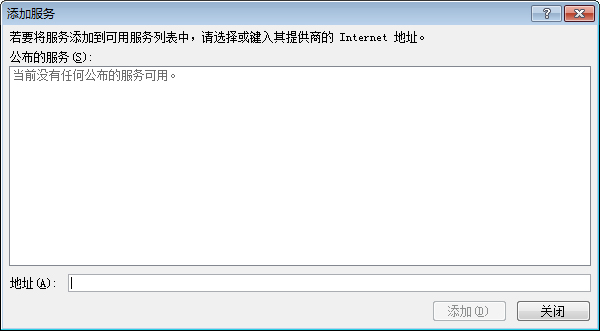通过“信息检索选项”,可自定义选项以适合信息检索需求,例如包含或排除参考书或信息检索网站。 可从计算机上激活服务进行搜索、添加新服务和删除其他服务。 还可打开“家长控制”,帮助防止儿童查找可能有攻击性或烦扰性的内容。
提示: 如果使用Word Microsoft 365 可能需要查看类似名称但功能更强大的研究人员功能。 可以在Word内轻松研究论文中了解详细信息
第 1 步:查找信息检索功能
单击“审阅”>“信息检索”。
对于 Outlook,“审阅”选项卡仅显示在邮件检查器中,因此您需要先启动新邮件。
第 2 步:查找信息检索选项
在“信息检索”任务窗格底部附近,单击“信息检索选项”。
查找研究选项的另一种方法是单击“信任中心 > 文件 > 选项”。 接下来,单击“ 信任中心设置” 按钮打开 “信任中心 ”对话框。 现在,单击“ 隐私选项 ”选项卡,然后单击“ 研究选项” 按钮。
第 3 步:设置所需信息检索选项
执行下列一项或多项操作:
-
要激活或删除信息检索服务,请选中或取消选中所需的复选框,然后单击“确定”。
-
要添加信息检索服务,请单击“添加服务”,在“地址”框中选择或键入所需服务的 Internet 地址,然后单击“添加”。 系统自动为搜索启用该服务,下次打开“信息检索”任务窗格时,该服务将显示在“搜索”列表中。
-
若要添加 Microsoft SharePoint Portal Server 网站,请键入或复制以下 URL 并将其粘贴到“ 地址 ”框中:
http://your root directory/_vti_bin/search.asmx
-
要删除服务提供商及其所有信息检索服务,请单击“更新/删除”,选择您要删除的提供商,单击“删除”>“关闭”。
-
要打开家长控制功能,请单击“家长控制”,选择所需的选项,然后单击“关闭”。